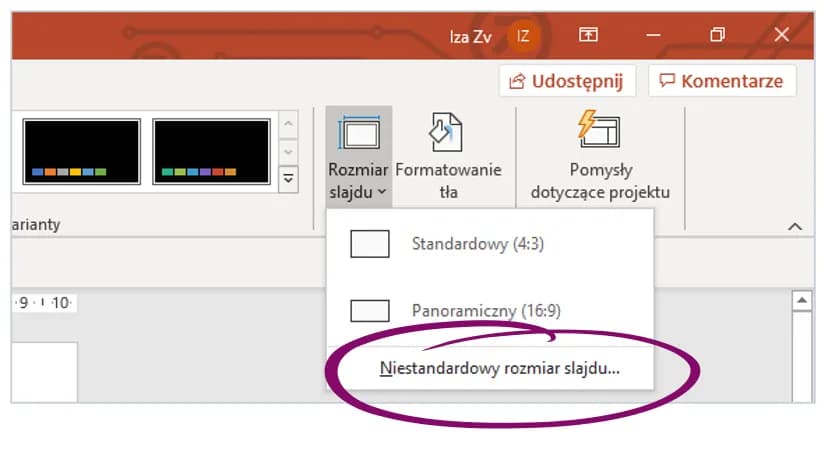Wybór odpowiedniego formatu zapisu prezentacji PowerPoint jest kluczowy dla jej dalszego wykorzystania. Najpopularniejsze opcje to .pptx, PDF i JPEG. Każda ma swoje zalety. Format .pptx umożliwia pełną edycję. PDF sprawdza się przy udostępnianiu. Jest uniwersalny. JPEG to dobry wybór dla pojedynczych slajdów.
Warto rozważyć też inne formaty. MP4 pozwala na zapis prezentacji jako wideo. ODP umożliwia edycję w programach alternatywnych do PowerPointa, jak LibreOffice. Wybór zależy od Twoich potrzeb i planowanego wykorzystania prezentacji.
Kluczowe wnioski:- Format .pptx jest najlepszy do edycji i dalszej pracy nad prezentacją
- PDF sprawdza się przy udostępnianiu, otwiera się na większości urządzeń
- JPEG jest idealny do zapisu pojedynczych slajdów lub grafik
- MP4 umożliwia przekształcenie prezentacji w wideo
- ODP zapewnia kompatybilność z alternatywnymi programami do prezentacji
- Wybór formatu zależy od celu: edycja, udostępnianie czy archiwizacja
- Warto zapisać prezentację w kilku formatach dla różnych zastosowań
Najpopularniejsze formaty zapisu prezentacji PowerPoint
Wybór odpowiedniego formatu zapisu prezentacji PowerPoint jest kluczowy dla jej dalszego wykorzystania. Najpopularniejsze opcje to .pptx, PDF, JPEG, MP4 i ODP. Każdy z tych formatów ma swoje unikalne zastosowania i poziom kompatybilności z różnymi urządzeniami i programami.| Format | Zastosowanie | Kompatybilność |
|---|---|---|
| .pptx | Edycja, prezentowanie | PowerPoint, niektóre programy biurowe |
| Udostępnianie, archiwizacja | Uniwersalna, większość urządzeń | |
| JPEG | Pojedyncze slajdy, grafiki | Wszystkie urządzenia i programy graficzne |
| MP4 | Prezentacje wideo | Odtwarzacze multimedialne, platformy wideo |
| ODP | Edycja w alternatywnych programach | LibreOffice, OpenOffice, niektóre programy biurowe |
Format .pptx - uniwersalny wybór do edycji
Format .pptx to standardowy format dla prezentacji PowerPoint, oferujący pełną funkcjonalność edycyjną. Umożliwia on zachowanie wszystkich elementów prezentacji, takich jak animacje, przejścia między slajdami czy efekty specjalne. Co więcej, .pptx zapewnia kompatybilność z nowszymi wersjami PowerPointa, co jest kluczowe przy współpracy z innymi użytkownikami.
Jednak format .pptx ma też pewne ograniczenia. Może być problematyczny przy otwieraniu na urządzeniach bez zainstalowanego PowerPointa lub kompatybilnego oprogramowania. Dodatkowo, pliki .pptx mogą być stosunkowo duże, co utrudnia ich przesyłanie drogą elektroniczną.
PDF - idealne rozwiązanie do udostępniania
Format PDF jest doskonałym wyborem, gdy chcemy zapisać prezentację PowerPoint do udostępnienia. Gwarantuje on, że prezentacja będzie wyglądać identycznie na każdym urządzeniu, niezależnie od zainstalowanego oprogramowania. PDF jest również świetnym formatem do archiwizacji, ponieważ zachowuje oryginalny układ i formatowanie.
Jednakże, PDF ma swoje ograniczenia. Edycja takiego pliku jest znacznie trudniejsza niż w przypadku formatu .pptx. Ponadto, animacje i interaktywne elementy prezentacji mogą zostać utracone podczas konwersji do PDF.
Kiedy wybrać format JPEG dla prezentacji PowerPoint?
Format JPEG jest idealny, gdy chcemy zapisać pojedyncze slajdy jako obrazy. Jest to szczególnie przydatne, gdy planujemy wykorzystać elementy prezentacji w innych dokumentach lub na stronach internetowych. JPEG zapewnia dobrą kompresję, co przekłada się na mniejszy rozmiar pliku przy zachowaniu zadowalającej jakości obrazu. Warto jednak pamiętać, że ten format nie zachowuje animacji ani interaktywnych elementów prezentacji.- Gdy chcemy użyć pojedynczego slajdu jako grafiki w innym dokumencie
- Przy tworzeniu miniatur prezentacji do szybkiego podglądu
- Gdy potrzebujemy szybko udostępnić wizualną treść prezentacji online
MP4 - prezentacja w formie wideo
Format MP4 umożliwia konwersję prezentacji PowerPoint na wideo, co otwiera nowe możliwości jej wykorzystania. Dzięki temu możemy łatwo udostępnić prezentację na platformach wideo, takich jak YouTube czy Vimeo. MP4 zachowuje animacje i przejścia między slajdami, co pozwala na stworzenie dynamicznego materiału wideo.
Wyzwaniem przy korzystaniu z formatu MP4 może być brak możliwości edycji poszczególnych slajdów po konwersji. Dodatkowo, pliki wideo mogą mieć znacznie większy rozmiar niż oryginalna prezentacja, co może utrudniać ich przesyłanie i przechowywanie.
Czytaj więcej: Jak wstawić link w PowerPoint: 5 prostych kroków + wskazówki
Format ODP - alternatywa dla standardowego PowerPointa
ODP (OpenDocument Presentation) to otwarty format plików prezentacji, kompatybilny z wieloma programami biurowymi. Jest on szczególnie przydatny, gdy chcemy pracować nad prezentacją w programach takich jak LibreOffice czy OpenOffice. Format ODP zapewnia dobrą przenośność między różnymi systemami operacyjnymi i aplikacjami biurowymi. Jest to świetna opcja dla osób poszukujących darmowych alternatyw dla PowerPointa.
Zalety i wady formatu ODP
Główną zaletą formatu ODP jest jego otwartość i kompatybilność z różnymi programami do tworzenia prezentacji. Umożliwia on pracę nad prezentacją bez konieczności posiadania licencji na PowerPoint. ODP często zajmuje mniej miejsca na dysku niż odpowiadający mu plik .pptx, co może być istotne przy przesyłaniu dużych prezentacji.
Jednak format ODP ma też swoje ograniczenia. Niektóre zaawansowane funkcje PowerPointa mogą nie być w pełni obsługiwane w tym formacie. Ponadto, otwieranie plików ODP w PowerPoint może czasami prowadzić do drobnych problemów z formatowaniem.Jak zapisać prezentację PowerPoint w różnych formatach?
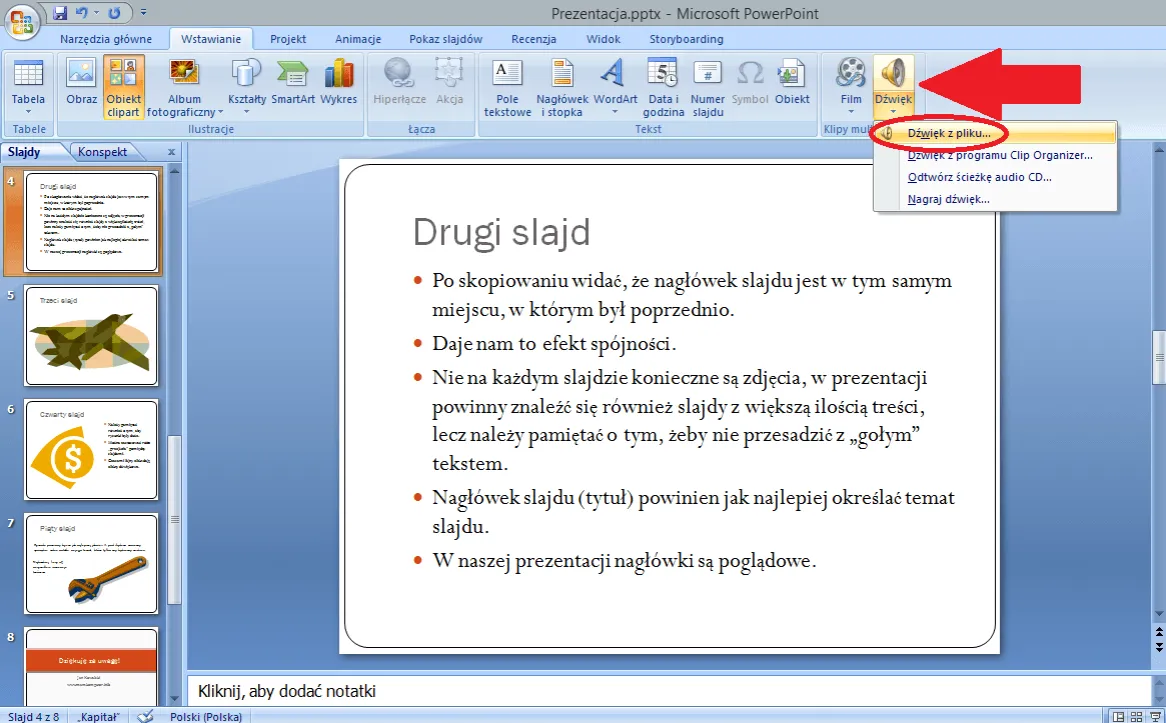
Zapisywanie prezentacji PowerPoint w różnych formatach jest prostym procesem, który może znacząco zwiększyć użyteczność naszej pracy. Wybór odpowiedniego formatu zależy od naszych potrzeb i planowanego wykorzystania prezentacji. Warto poznać procedurę zapisu dla każdego z popularnych formatów, aby móc elastycznie dostosować się do różnych sytuacji.
Krok po kroku: zapisywanie w formacie .pptx i PDF
Aby zapisać prezentację w formacie .pptx, otwórz ją w PowerPoint i wybierz opcję "Zapisz jako" z menu Plik. Następnie wybierz format "Prezentacja programu PowerPoint (.pptx)" i kliknij "Zapisz". To zapewni zachowanie wszystkich funkcji edycyjnych.
Dla formatu PDF, proces jest podobny. Wybierz "Zapisz jako", a następnie z listy formatów wybierz "PDF (.pdf)". Przed zapisaniem możesz kliknąć "Opcje" i dostosować ustawienia jakości i kompresji PDF według swoich potrzeb.
Eksport do JPEG i MP4 - instrukcja
Aby zapisać prezentację jako serię obrazów JPEG, wybierz "Zapisz jako" i z listy formatów wybierz "JPEG File Interchange Format". PowerPoint zapyta, czy chcesz eksportować wszystkie slajdy czy tylko aktualny - wybierz odpowiednią opcję.
Dla formatu MP4, w nowszych wersjach PowerPoint, wybierz "Plik" > "Eksportuj" > "Utwórz wideo". Wybierz jakość wideo i czas wyświetlania slajdów, a następnie kliknij "Utwórz wideo". PowerPoint przekonwertuje prezentację na plik wideo.
Wybór formatu a cel prezentacji - na co zwrócić uwagę?
Wybierając format zapisu prezentacji, musimy wziąć pod uwagę jej przeznaczenie. Innego formatu użyjemy do dalszej edycji, a innego do udostępnienia gotowej prezentacji. Kluczowe jest też uwzględnienie, na jakich urządzeniach prezentacja będzie odtwarzana. Warto zastanowić się, czy potrzebujemy zachować wszystkie elementy interaktywne, czy wystarczy nam statyczna wersja.
- Cel prezentacji (edycja, wyświetlanie, archiwizacja)
- Docelowe urządzenia i programy do odtwarzania
- Potrzeba zachowania interaktywnych elementów
- Rozmiar pliku i łatwość przesyłania
- Kompatybilność z oprogramowaniem odbiorców
Formaty do edycji vs. formaty do wyświetlania
Formaty do edycji, takie jak .pptx czy ODP, są idealne, gdy planujemy dalszą pracę nad prezentacją. Zachowują one wszystkie elementy, włączając animacje, przejścia i możliwość modyfikacji tekstu oraz grafik. Są niezbędne w przypadku współpracy z innymi osobami nad jednym projektem.
Formaty do wyświetlania, jak PDF czy JPEG, sprawdzają się lepiej przy udostępnianiu gotowej prezentacji. Gwarantują one, że odbiorca zobaczy dokładnie to, co autor zamierzał, niezależnie od posiadanego oprogramowania.
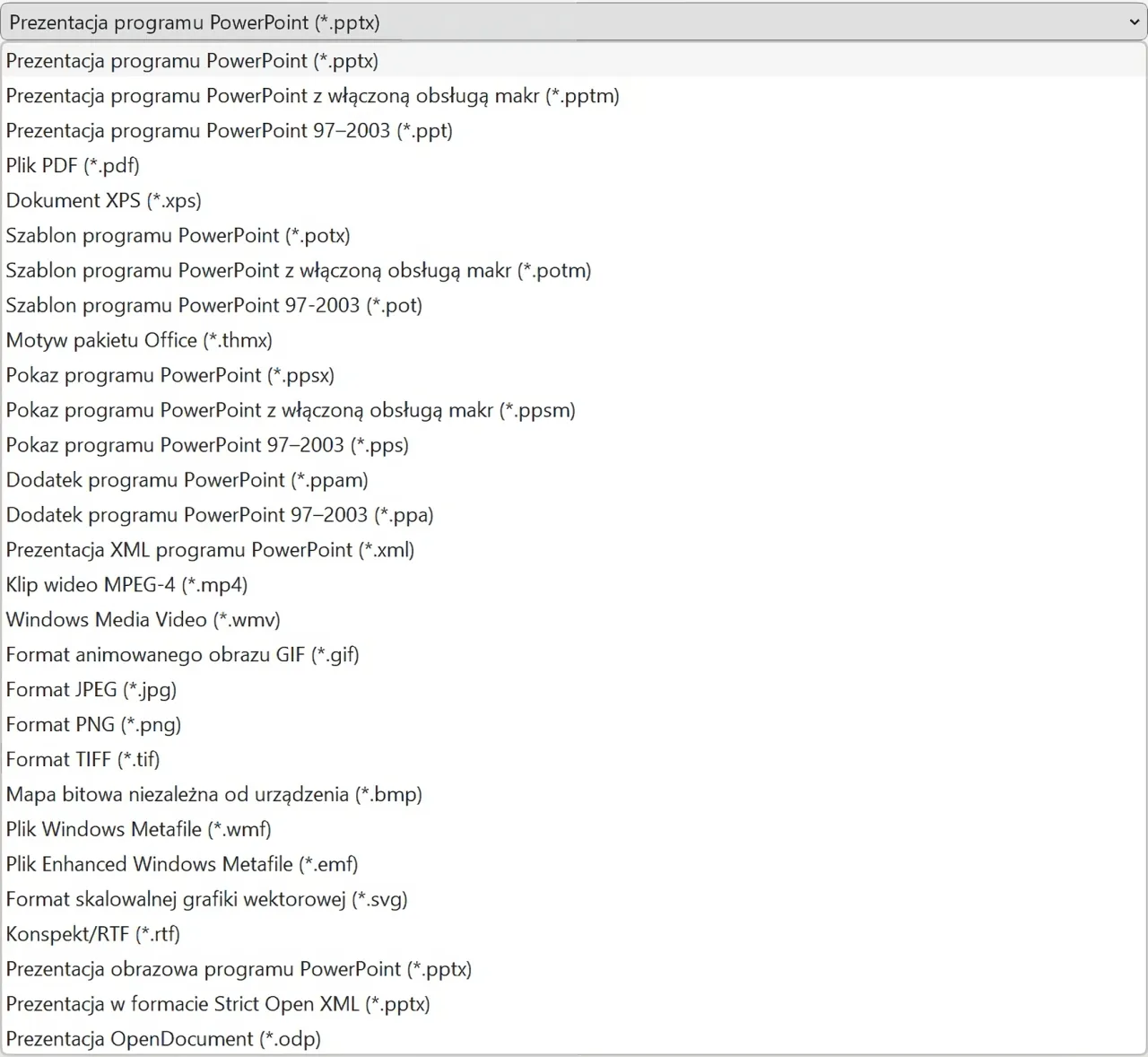
Kompatybilność formatów z urządzeniami i programami
Kompatybilność formatu prezentacji z różnymi urządzeniami i programami jest kluczowa dla jej efektywnego wykorzystania. Niektóre formaty, jak PDF, są niemal uniwersalne i można je otworzyć na większości urządzeń. Inne, jak .pptx, mogą wymagać specyficznego oprogramowania. Warto rozważyć, na jakich urządzeniach prezentacja będzie najczęściej wyświetlana.
| Format | Komputery | Smartfony/Tablety | Przeglądarki internetowe |
|---|---|---|---|
| .pptx | PowerPoint, niektóre programy biurowe | Aplikacje biurowe | Ograniczona |
| Uniwersalna | Uniwersalna | Uniwersalna | |
| JPEG | Uniwersalna | Uniwersalna | Uniwersalna |
| MP4 | Większość odtwarzaczy wideo | Większość odtwarzaczy wideo | Większość przeglądarek |
| ODP | LibreOffice, OpenOffice, niektóre programy biurowe | Niektóre aplikacje biurowe | Ograniczona |
Problemy z kompatybilnością - jak je rozwiązać?
Najczęstsze problemy z kompatybilnością dotyczą formatów specyficznych dla konkretnych programów, takich jak .pptx. Mogą one nie otwierać się poprawnie na urządzeniach bez zainstalowanego PowerPointa. W takich przypadkach warto rozważyć konwersję do bardziej uniwersalnego formatu, jak PDF. Innym częstym problemem jest utrata formatowania lub animacji przy otwieraniu prezentacji w starszych wersjach programów.
Aby rozwiązać te problemy, możemy zastosować kilka strategii. Po pierwsze, warto zawsze mieć kopię prezentacji w formacie PDF jako zapasową opcję. Po drugie, jeśli prezentacja zawiera nietypowe czcionki, warto je osadzić w pliku. Wreszcie, przy współpracy z osobami używającymi różnych programów, dobrym rozwiązaniem może być użycie formatu ODP, który jest bardziej uniwersalny.
Wybór formatu prezentacji kluczem do jej sukcesu
Odpowiedni format zapisu prezentacji PowerPoint ma kluczowe znaczenie dla jej efektywnego wykorzystania. Jak wynika z artykułu, najpopularniejsze formaty to .pptx, PDF, JPEG, MP4 i ODP, każdy z własnymi zaletami i ograniczeniami. Format .pptx jest idealny do edycji, podczas gdy PDF sprawdza się najlepiej przy udostępnianiu ze względu na uniwersalną kompatybilność.
Artykuł podkreśla, że wybór formatu powinien być podyktowany celem prezentacji. Dla dalszej edycji najlepsze są formaty .pptx i ODP, natomiast do wyświetlania i udostępniania lepiej sprawdzą się PDF czy JPEG. Kompatybilność z różnymi urządzeniami i programami jest kolejnym istotnym czynnikiem, który należy wziąć pod uwagę przy wyborze formatu.
Podsumowując, znajomość różnych formatów i ich zastosowań pozwala na optymalne wykorzystanie prezentacji PowerPoint w różnych sytuacjach. Warto pamiętać o tworzeniu kopii zapasowych w oryginalnym formacie oraz rozważyć zapisanie prezentacji w kilku formatach, aby zapewnić jej maksymalną użyteczność i dostępność.